Cara Memperbaiki Panggilan Tidak Masalah Kerja di iPhone [Selesai]
![Cara Memperbaiki Panggilan Tidak Masalah Kerja di iPhone [Selesai]](https://ilinuxgeek.com/storage/img/images/how-to-fix-calls-not-working-issue-on-iphone-[solved]_9.png)
- 2250
- 188
- Clarence Tromp
Ramai pengguna iPhone telah melaporkan bahawa mereka tidak dapat membuat panggilan dari iPhone mereka baru -baru ini. Mereka tidak pasti sebab mengapa ini menyebabkan masalah. Apabila mereka cuba memanggil seseorang, mereka mendapat mesej gagal mesej di skrin iPhone mereka.
Kami meneliti sedikit masalah ini dan datang dengan alasan di sebalik isu ini. Sebilangan daripada mereka disebutkan di bawah.
- Kad SIM tidak diletakkan dengan betul
- Pengguna mungkin terletak di kawasan terpencil/terpencil
- Pelan mudah alih yang telah tamat tempoh
- Gangguan dalaman teknikal
Memandangkan faktor -faktor ini, kami telah menyusun beberapa pembetulan terbaik dalam artikel ini di bawah yang akan membantu anda dalam menyelesaikan masalah ini.
Isi kandungan
- Pembetulan awal
- Betulkan 1 - Muat semula isyarat rangkaian dengan membolehkan dan kemudian melumpuhkan mod kapal terbang
- Betulkan 2 - Periksa kemas kini tetapan pembawa
- Betulkan 3 - Sahkan jika nombor IMEI disenarai hitam
- Betulkan 4 - Keluarkan kad sim dan masukkannya kembali setelah meletakkannya dengan betul
Pembetulan awal
- Cuba mulakan semula iPhone anda untuk menghapuskan peluang bug perisian dalam iPhone. Setelah memulakan semula iPhone anda, periksa sama ada anda dapat membuat panggilan.
- Seterusnya, jika anda berada di tempat terpencil di mana anda hampir tidak dapat menangkap sebarang isyarat mudah alih, anda pasti akan mendapat kesilapan tersebut (Tiada perkhidmatan mesej). Oleh itu, pindah ke beberapa lokasi di mana anda akan mendapat rangkaian mudah alih kekuatan yang baik.
- Sekali periksa sama ada pelan mudah alih anda telah tamat atau tidak. Kadang -kadang, jika pelan mudah alih dilupuskan, ia tidak akan membenarkan anda membuat panggilan.
- Juga, pastikan iOS anda dikemas kini pada iPhone anda untuk melihat apakah ini membetulkan masalah.
Betulkan 1 - Muat semula isyarat rangkaian dengan membolehkan dan kemudian melumpuhkan mod kapal terbang
Langkah 1: Buka Tetapan Halaman aplikasi di iPhone anda dengan mengetuk ikon tetapan dari skrin utama.
Langkah 2: Setelah halaman tetapan muncul, ketik pada Mod kapal terbang butang togol pilihan ke membolehkan seperti yang ditunjukkan dalam tangkapan skrin di bawah.
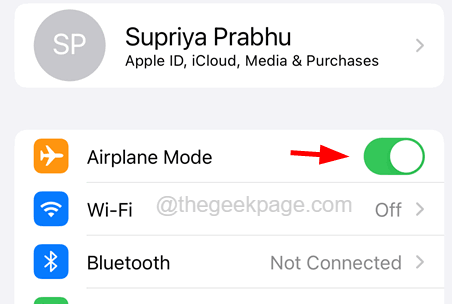
Langkah 3: Ini membolehkan mod pesawat pada iPhone anda yang memutuskan semua isyarat rangkaian, termasuk rangkaian selular, wi-fi, dll.
Langkah 4: Selepas beberapa masa, Lumpuhkan dengan mengetuk Mod kapal terbang Tukar suis seperti yang ditunjukkan di bawah.
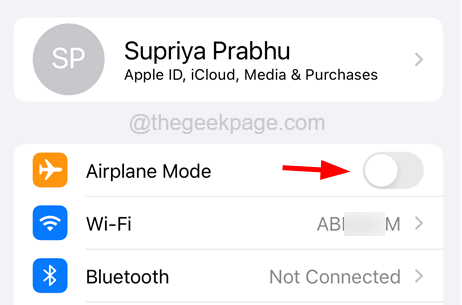
Betulkan 2 - Periksa kemas kini tetapan pembawa
Langkah 1: Buka Tetapan aplikasi pada iPhone terlebih dahulu.
Langkah 2: Setelah dibuka, tatal ke bawah dan pilih Umum pilihan dengan mengklik padanya seperti yang ditunjukkan di bawah.
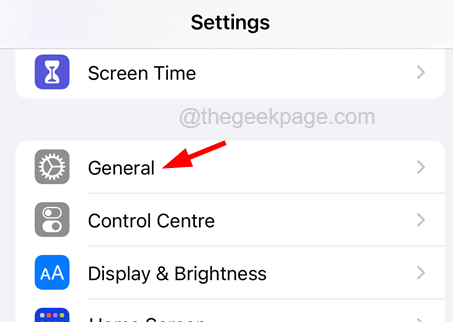
Langkah 3: Setelah selesai, pergi ke Mengenai pilihan di bahagian atas halaman umum.
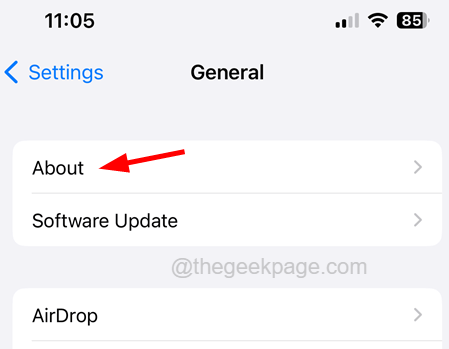
Langkah 4: Tatal ke bawah halaman ke Sim fizikal seksyen.
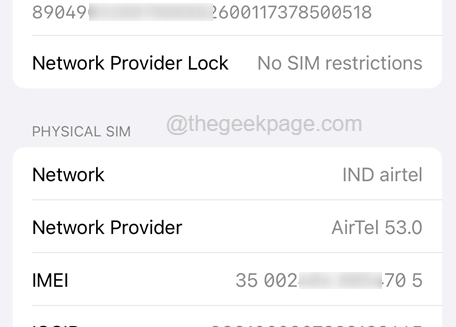
Langkah 5: Sekiranya terdapat kemas kini dari pembawa anda, ia akan muncul tetingkap konteks pada skrin yang meminta anda memasang kemas kini dengan mengklik kemas kini.
Langkah 6: Jika tidak, ia menunjukkan bahawa tetapan pembawa terkini pada iPhone anda.
Betulkan 3 - Sahkan jika nombor IMEI disenarai hitam
Langkah 1: Untuk mendapatkan nombor IMEI, anda mesti membuka aplikasi telefon pada iPhone anda terlebih dahulu.
Langkah 2: Selepas aplikasi telefon dibuka, pilih Pad kekunci tab di bahagian bawah aplikasi telefon.
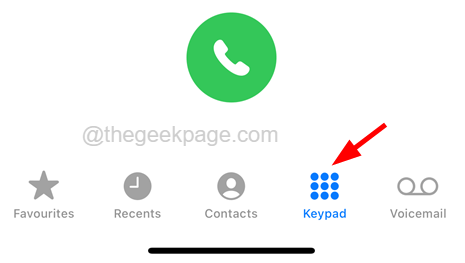
Langkah 3: Sekarang tekan *#06## Dan ia akan mula mencari maklumat peranti secara automatik.
Langkah 4: Setelah beberapa saat, ia akan memaparkan Maklumat peranti di skrin iPhone anda.
Langkah 5: Anda mesti menyalin IMEI dan IMEI 2 Nombor dari halaman Maklumat Peranti seperti yang ditunjukkan di bawah.
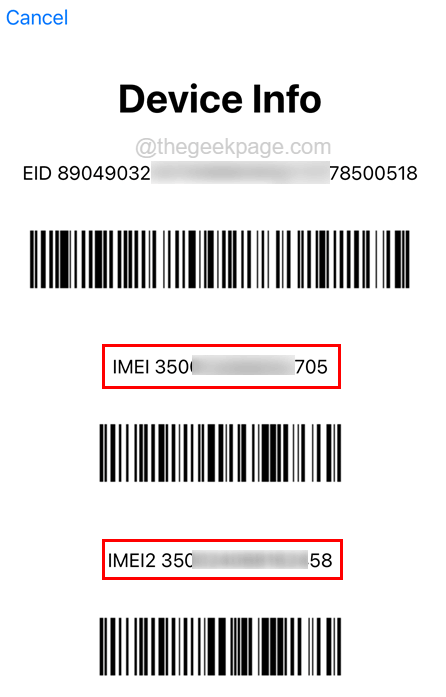
Langkah 6: Kemudian buka penyemak imbas web seperti Chrome, Safari, dan lain -lain pada iPhone anda.
Langkah 7: Dalam tab baru, pergi ke pautan yang diberikan di bawah pada aplikasi penyemak imbas web.
https: // www.IMEIPRO.Maklumat/
Langkah 8: Setelah laman web muncul, taipkan Nombor IMEI dalam medan kotak teks seperti yang ditunjukkan di bawah.
Langkah 9: Kemudian periksa Saya bukan robot kotak semak untuk diteruskan.
Langkah 10: Akhirnya, klik Periksa butang seperti yang ditunjukkan di bawah.
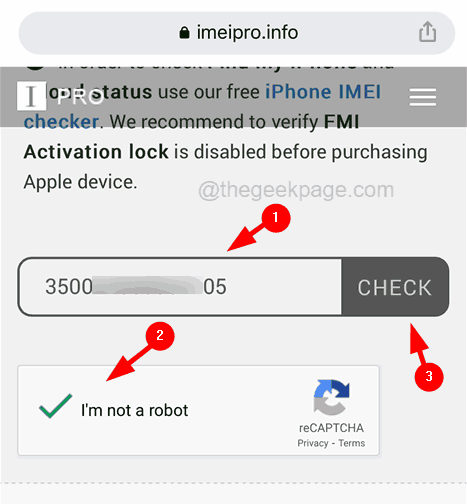
Langkah 11: Ini akan mula memeriksa sama ada iPhone anda dilarang atau disenarai hitam atau tidak dan memaparkannya di bawah.
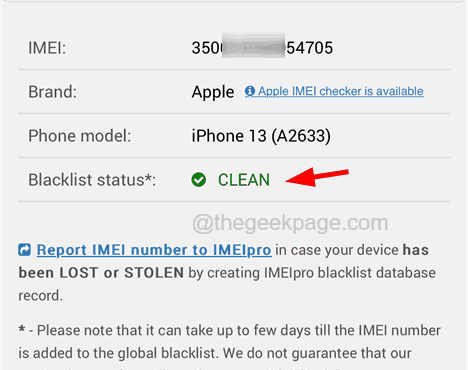
Langkah 12: Sekiranya anda merasa disenarai hitam, sila hubungi Sokongan Apple dan dapatkannya dengan betul.
Betulkan 4 - Keluarkan kad sim dan masukkannya kembali setelah meletakkannya dengan betul
Langkah 1: Pertama sekali, anda perlu memasukkan pin yang tajam ke dalam pemegang kad SIM di sebelah iPhone.
Langkah 2: Ini mengeluarkan pemegang kad sim dari iPhone.
Langkah 3: Setelah dikeluarkan, tarik pemegang kad SIM dan keluarkan kad SIM.
Langkah 4: Sekarang lap kad sim dengan kain bersih untuk menghilangkan zarah kotoran yang terkumpul di sekelilingnya.
Langkah 5: Setelah memastikan kad SIM bersih, letakkannya kembali ke pemegang dan masukkannya ke dalam iPhone anda.
- « Cara mengeluarkan peranti dari ID Apple anda pada iPhone
- Cara melumpuhkan pertahanan Windows secara kekal pada Windows 10 »

